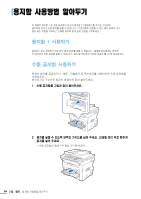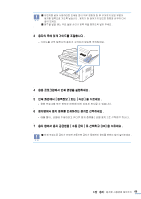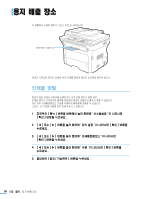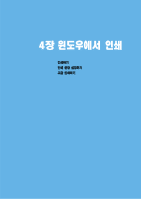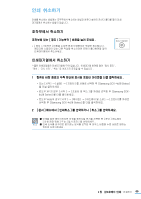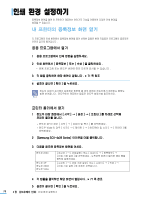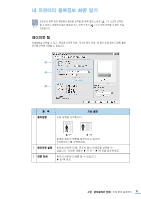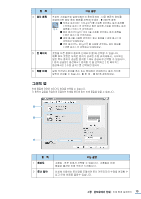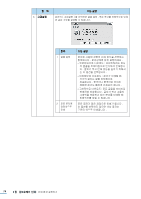Samsung SCX 4826FN User Manual (KOREAN) - Page 69
인쇄 취소하기
 |
UPC - 635753614824
View all Samsung SCX 4826FN manuals
Add to My Manuals
Save this manual to your list of manuals |
Page 69 highlights
1 Samsung SCX-4x28 Series XP Samsung SCX4x28 Series Vista Samsung SCX-4x28 Series 2 4 69
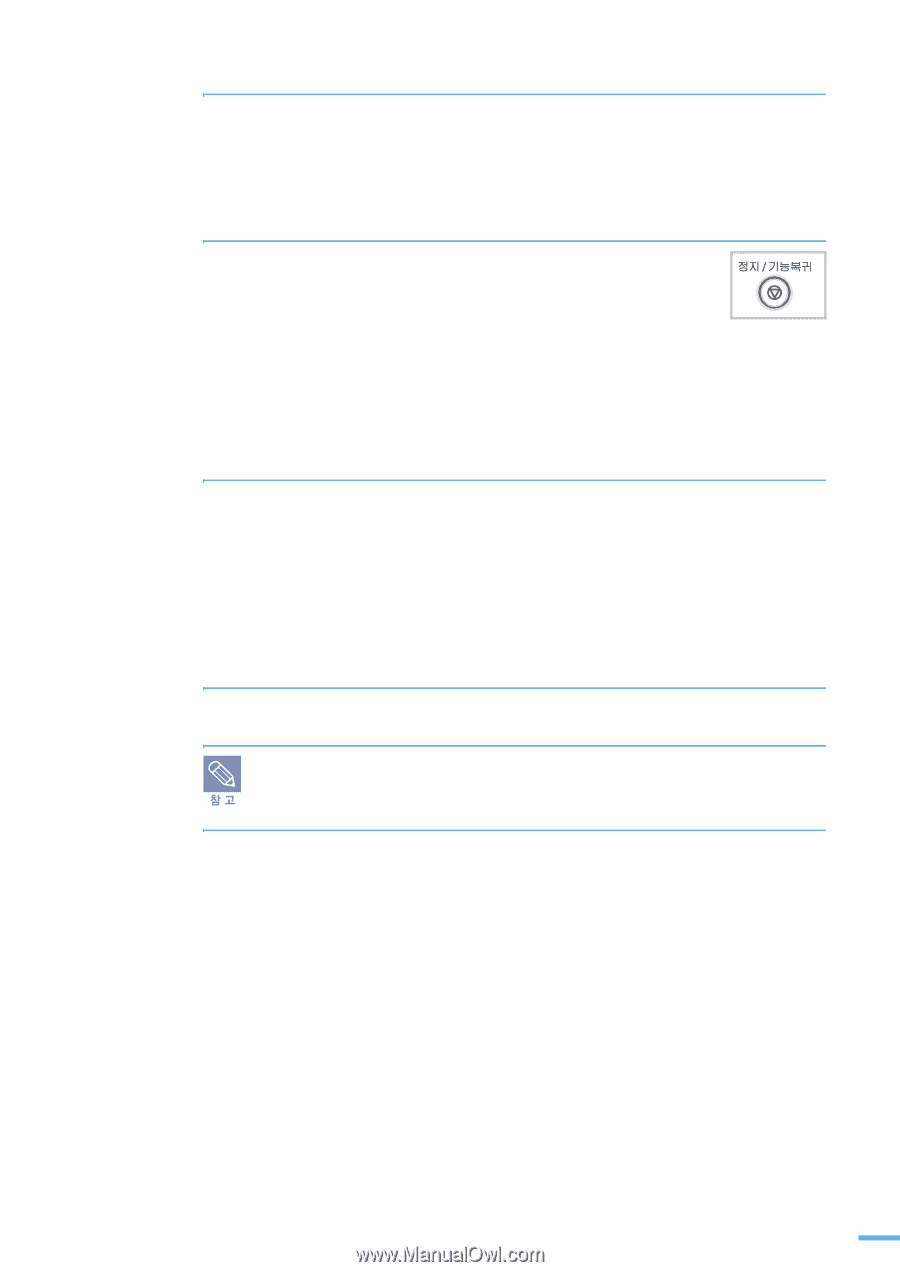
69
4 장
윈도우에서 인쇄
: 인쇄하기
인쇄 취소하기
인쇄를 취소하는 방법에는 조작부에서 취소하는 방법과 컴퓨터 화면의 프린터 폴더를 열어 인쇄
대기열에서 취소하는 방법이 있습니다 .
조작부에서 취소하기
조작부에 있는 [ 정지 / 기능복귀 ] 버튼을 눌러 주세요 .
•
[ 정지 / 기능복귀 ] 버튼을 누르면 현재 인쇄중이던 작업만 취소됩니다 .
메모리에 스풀되어 있는 다른 작업을 취소하려면 프린터 폴더화면을 열어
인쇄대기열에서 취소하세요 .
인쇄대기열에서 취소하기
스풀된 인쇄파일들은 인쇄대기열에 모여 있습니다 . 인쇄대기열 화면을 열어 ' 일시 중지 ',
' 계속 ', ' 다시 시작 ', ' 취소 ' 등 여러가지 조작을 할 수 있습니다 .
1
컴퓨터 바탕 화면의 우측 하단에 표시된 프린터 아이콘을 더블 클릭하세요 .
•
또는 [시작] → [설정] → [프린터] 를 차례로 선택한 후 [Samsung SCX-4x28 Series]
를 더블 클릭하세요 .
•
윈도우 XP 의 경우 [ 시작 ] → [ 프린터 및 팩스 ] 를 차례로 선택한 후 [Samsung SCX-
4x28 Series] 를 더블 클릭하세요 .
•
윈도우 Vista의 경우 [시작] → [제어판] → [하드웨어 및 소리] → [프린터]를 차례로
선택한 후 [Samsung SCX-4x28 Series] 를 더블 클릭하세요 .
2
[ 문서 ] 메뉴에서 [ 인쇄취소 ] 를 선택하거나 [ 취소 ] 를 선택하세요 .
■ 인쇄를 잠깐 중단시키려면 인쇄를 중단시킬 문서를 선택한 후 [ 문서 ] 메뉴에서
[ 인쇄 잠깐 멈춤 ] 또는 [ 일시 중지 ] 를 선택하세요 .
■ 인쇄 순서를 바꾸려면 옮기려는 문서를 선택한 후 마우스 버튼을 누른 상태로 원하는
위치로 드래그하세요 .